كيفية تنزيل متصفح Tor وتثبيته واستخدامه على Kali Linux

يعد الحفاظ على أمننا عند تصفح الويب أمرًا في غاية الأهمية ، لذلك من الحكمة استخدام الأدوات التي تسمح لنا بعزل المواقع التي نتردد عليها عادةً . بهذه الطريقة ، لن تتمكن متتبعات الطرف الثالث من الوصول إلى بياناتنا أو سجل التصفح على التوالي ، مما سيجعل تصفحنا أكثر موثوقية وهدوءًا.
لكل هذه الأسباب ، سنتحدث عن متصفح Tor . المتصفح بامتياز الذي سيحميك ويسمح لك بتجنب هجمات الكمبيوتر وكذلك استكشاف آلاف الصفحات على الإنترنت دون الحاجة إلى الكشف عن هويتك للجمهور . وبالمثل ، سنخبرك بعملية التنزيل والتثبيت الصحيحين في نظام Kali Linux من خلال خطوات بسيطة للغاية.
ما هي الوظائف الرئيسية لمتصفح Tor؟
عندما نتحدث عن الأمان على جهاز الكمبيوتر الخاص بنا . فهناك تهديدات محتملة يمكن أن تعرض بياناتنا وجميع المعلومات القيمة التي نخزنها عادةً في النظام للخطر. لكن تحدث هذه المشكلة نفسها عادةً على الأجهزة المحمولة . نظرًا لأن المتسللين لا يكتفون بعملهم للتدخل في خصوصيتنا.

هذا هو السبب في أن الغرض الرئيسي من متصفح Tor المجاني هو إخفاء بصمتك الرقمية بأي ثمن من أي نوع من التهديد الذي قد ينشأ أثناء التصفح. بهذه الطريقة ، يتم ضمان الحماية المناسبة لبياناتنا ، مما يقلل بشكل كبير من مخاطر سرقة المعلومات والموقع. أيضًا . من المهم الإشارة إلى أنه باستخدام هذا المتصفح ، من الممكن الدخول إلى Deep Web.
وبالمثل . من المزايا الرائعة الأخرى لاستخدام هذا التطبيق على جهاز الكمبيوتر الخاص بنا أنه يحظر جميع أجهزة التتبع تمامًا. هذا يعني أنه عند البحث عن منتج معين ، سوف تتجنب العثور على اللافتات الإعلانية المزعجة المشتقة من جميع عمليات البحث التي تجريها. أيضًا ، ستتم إزالة جميع المواقع التي يتردد عليها بمجرد الانتهاء من عملية التصفح الخاصة بك لأن الأداة تتخلص من ذاكرة التخزين المؤقت والمحفوظات وملفات تعريف الارتباط.
دليل إرشادي لتنزيل وتثبيت برنامج Tor Browser على Kali Linux
في هذا القسم . نعرض لك الطريقة الصحيحة لتنزيل هذه الأداة القيمة وتثبيتها على نظام التشغيل Kali Linux. حتى تبدأ في الاستمتاع بجميع مزاياها في أسرع وقت ممكن وحماية جميع بياناتك بشكل فعال.
- أول شيء يجب عليك فعله هو الدخول إلى موقع Tor Browser الرسمي والوصول إليه من خلال التطبيق الافتراضي الذي تستخدمه بشكل متكرر لتصفح الإنترنت.
- عندما تكون هناك . لكن ستختار الخيار الذي يقول تنزيل لنظام التشغيل Linux ، والذي يمكنك رؤيته في الأسفل من خلال رمز Tor التمثيلي. بعد ذلك ، عليك فقط اختيار وجهة التنزيل.
- لتثبيته ، عليك فقط الوصول إلى المحطة وتنفيذ الأمر التالي: sudo apt-get update. بعد ذلك ، ستضع الأمر sudo apt-get install tor . وسترد بالحرف “S” الذي يعني نعم لتأكيد التحديد بشكل صحيح.
تجدر الإشارة إلى أنه لا يمكن تنفيذ هذه الخطوات إلا في مستودع Kali . لكن حيث لا يعمل الإجراء على الإطلاق في الإصدارات الأخرى.
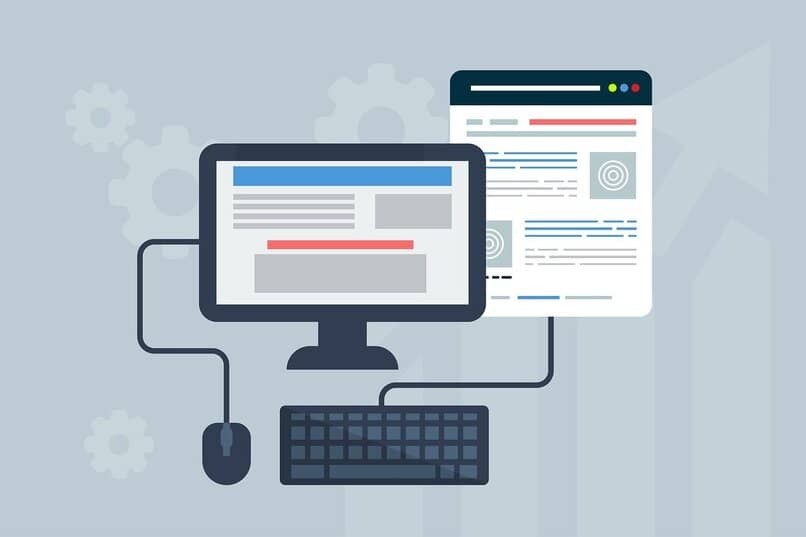
كيف يتم تكوين المتصفح للظهور في القائمة الرئيسية؟
نظرًا لأن هذه الأداة الفعالة تسمح لإخفاء المستخدم برفض حركة مرور خوادم الويب المجهولة المحتملة. فمن المهم أن تكون في متناول اليد في قائمتنا الرئيسية. لهذا السبب سنقدم لك بعض التوصيات البسيطة حتى تتمكن من تهيئتها بشكل صحيح.
- انتقل إلى القائمة الرئيسية من جهاز الكمبيوتر الخاص بك وحدد الخيار الذي يقول التطبيقات المعتادة لتتمكن من الوصول إلى خيارات التكوين دون مشكلة.
- بعد ذلك ، عليك تحديد زر عنصر جديد ، حيث سيتم عرض نافذة صغيرة حيث يجب عليك وضع Tor في المربع الذي يقول الاسم.
- في وقت لاحق . عليك أن تذهب إلى حيث تقول Commnad ومن هناك ، ستصل إلى مسار مجلد الوجهة ، الذي يقول ما يلي: “/etc/tor-browser_en-US/start-tor-browser.desktop”.
باتباع هذه الخطوات البسيطة . أصبح كل شيء جاهزًا ، والآن ما عليك فعله هو فتح علامة تبويب تصفح مجهول جديدة للاستمتاع بجميع المزايا التي يوفرها متصفح Tor لحماية جميع بياناتك ويضمن لك أكبر قدر من الأمان عند تصفح الويب.







